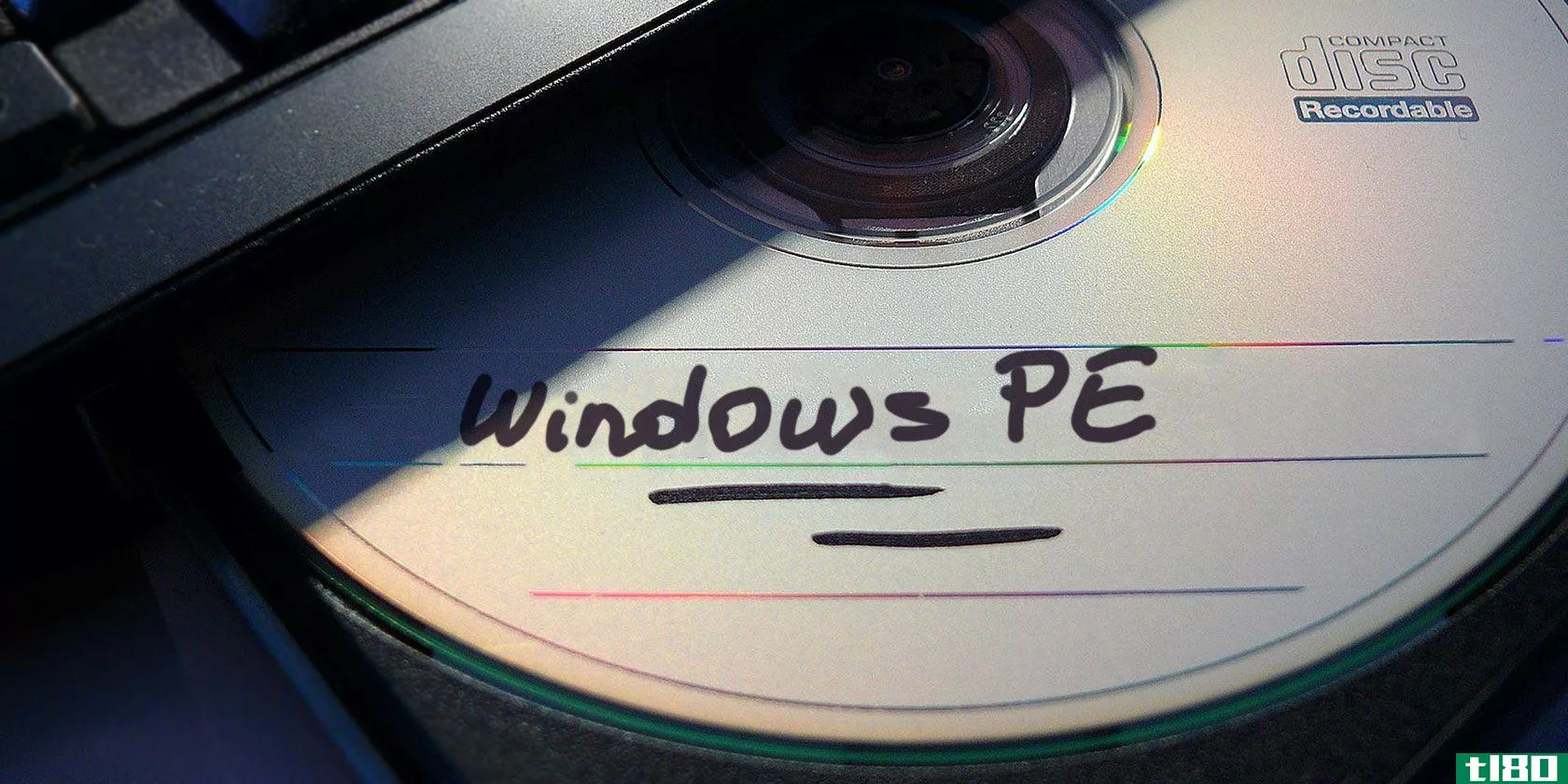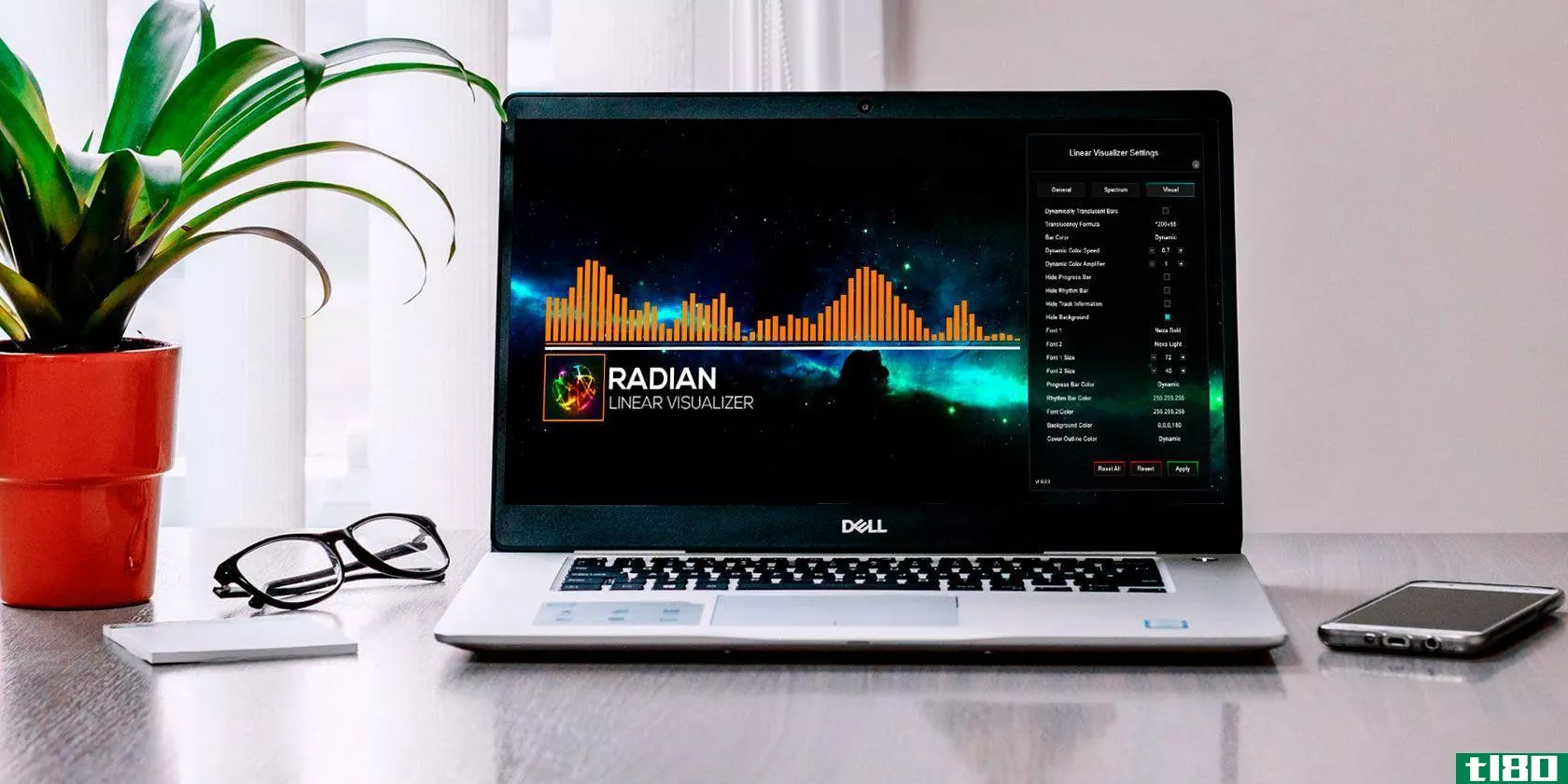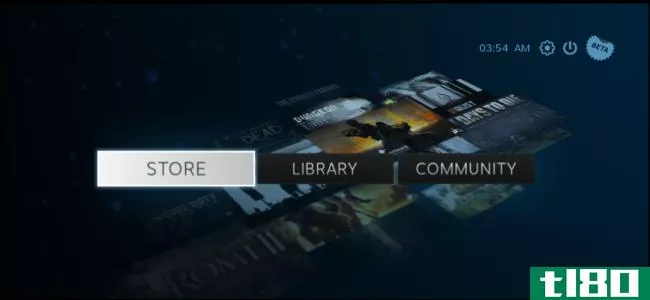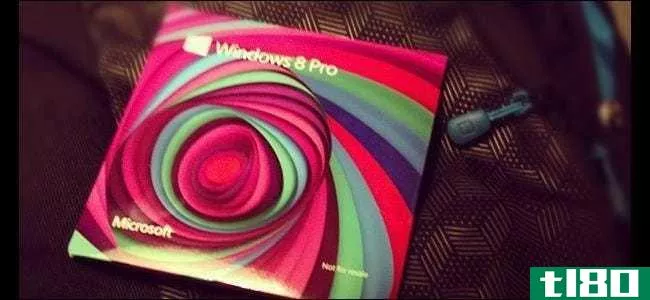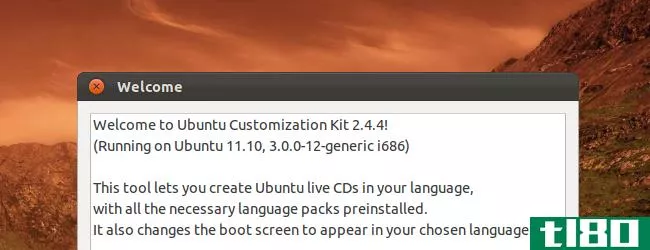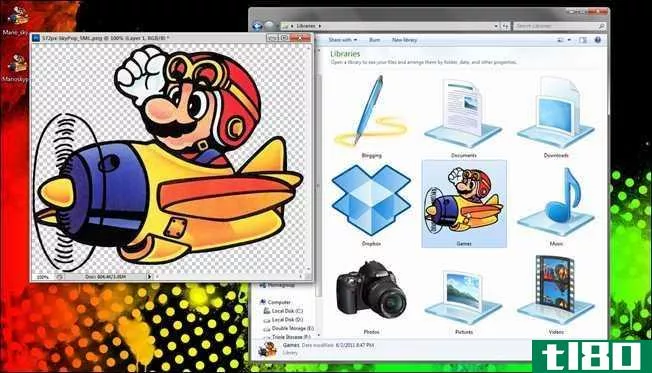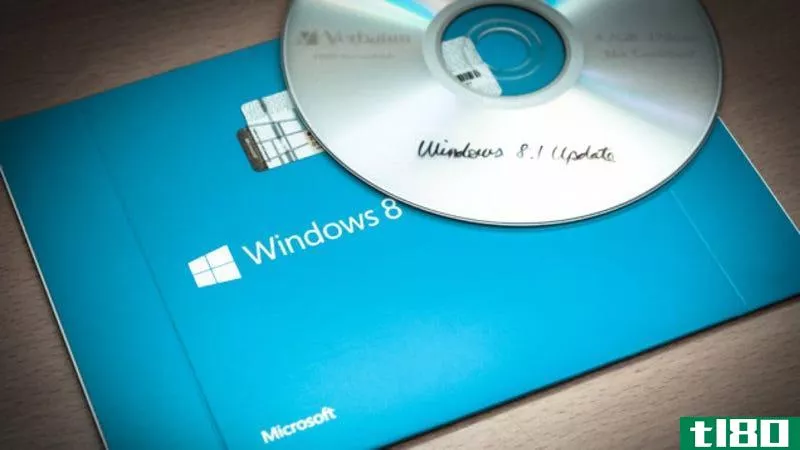定制您的windows安装以创建您梦想中的操作系统

Windows很好,但它并不是你所说的精益。它附带了大量的程序、特性和服务,最好的情况是占用不必要的空间,最坏的情况是减慢机器的速度。如果你想有一个更苗条的Windows安装,你可以创建自己的Windows安装程序与RT Se7en Lite完成吨其他定制,这样你就可以把Windows变成你的梦**作系统。下面是如何做到这一点。
RT Se7en-Lite(是的,这个名字很疯狂)是一个配置工具,可以让你编辑Windows安装光盘。你可以删除你不想要的Windows功能,添加你知道你需要的驱动程序,从控制面板和右击菜单添加或删除项目,等等。您甚至可以创建一张包含Service Pack 1的光盘(通过一个称为“滑动流”的过程),这样每次在新机器上安装Windows时,您就不必坐着看几个小时的Windows更新了。这个工具非常容易使用,即使进行了大量的调整,它也能很好地确保您不会删除任何会破坏系统的内容。
你会得到什么
这个过程似乎有点漫长和艰巨,但最终的产品是值得的工作。您可以使用RT Se7en Lite以多种方式自定义windows7。例如,您可以:
- 通过滑动流服务包1并将所有喜爱的应用程序添加到安装光盘中,可以将安装时间减半,这样你就不必每次在新电脑上安装Windows时都坐在那里安装东西了。
- 创建一个简约版的Windows,它可以减少所有不必要的应用和服务,让你的电脑运行更快,非常适合旧的或低功耗的硬件。
- 通过删除你不需要的应用程序和服务来节省空间,更不用说删除那些让你烦恼的东西(比如那些讨厌的游戏或者你真的不需要的“欢迎使用Windows”应用程序)。
- 在安装Windows之前,先做一些你最喜欢的系统调整和注册表修改,这样你就不必在以后再做了——一个干净的Windows安装就成了你的完美Windows安装。
- 将驱动程序添加到安装光盘中,这样以后就不必翻找它们了。这对于以太网和wi-fi驱动程序尤其有用,这需要您找到并****商的光盘来安装它们(因为,如果您没有以太网或wi-fi驱动程序,您就无法访问internet来下载它们的驱动程序)。
当你完成RT Se7en-Lite,你会有自己的,自定义的Windows光盘包含所有你最喜欢的设置,速度提升调整,和最喜欢的应用程序,准备安装在任何机器上基本上,你会有你一直希望你的Windows。如果你在多台机器上安装Windows,或者定期重新安装Windows,那就特别好了。你只需要做这些调整一次,他们将被添加,每次你做一个新的安装。下面是如何使用RT Se7en Lite。
第一步:启动rt se7en lite
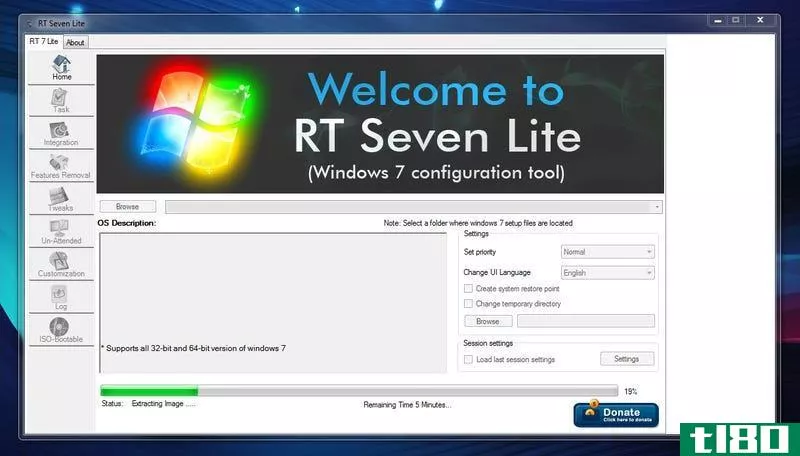
首先,从其主页下载RT Se7en-Lite并将其安装到您的机器上(更新:RT Se7en-Lite的主页似乎不见了,但是你仍然可以在这里下载程序)。请确保下载最新版本,奇怪的是,它位于下载页面的底部,而不是顶部(撰写本文时的版本为2.6.0)。在运行它之前,您需要确保您手头有一个Windows安装ISO(ISO是一个光盘映像,基本上是将Windows安装光盘刻录到计算机上的一个文件中)。如果您没有ISO,但有物理Windows安装光盘,则可以使用类似ISO Recorder的方法从该光盘创建ISO。如果您计划将SP1滑入自定义安装CD(您可能想这样做!),那么您还需要下载servicepack1。RT Se7en-Lite需要在编辑光盘文件之前将其解压缩到某个地方,因此在开始之前,请在桌面上创建一个名为“7lite-temp”之类的临时文件夹。完成后可以删除此文件夹。
要开始,请启动RT Se7en Lite。你可以继续关闭程序弹出的广告。出现主页面时:
- 单击主页上的浏览按钮,找到您的Windows 7 ISO。。将其指向临时文件夹作为提取路径,然后单击“确定”。
- 当它询问您要配置哪个映像时,请选择与光盘对应的Windows版本,例如Windows 7 Home Premium或Windows 7 Professional。如果要将slipstream Service Pack 1**光盘,请确保在此步骤选中“slipstream Service Pack”框。
- 单击“确定”后,将出现一个新窗口,允许您浏览到先前下载的service pack,之后可以单击“开始”以开始滑动流处理(如果您没有滑动流,请跳过此步骤)。滑流需要几分钟,所以就让它自己做吧。
- 如果滑流成功,它将继续提取光盘图像,这同样需要几分钟的时间。当它准备好了,它会说“加载完成”,你可以开始调整。
第二步:调整时间
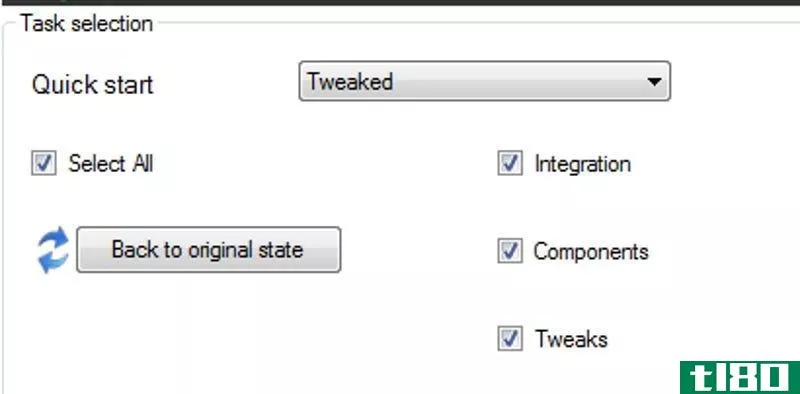
单击左侧边栏中的任务按钮。从这里,您可以选择要自定义的窗口部分。此页上有六个复选框,对应于应用程序左侧栏上的六个部分。它们包括:
- 集成:在这里,您可以将Windows安全更新、修补程序、语言包、驱动程序和其他第三方应用程序添加到Windows安装光盘中。
- 组件移除:此部分允许您从Windows中移除应用程序和其他功能,使其更轻量级。
- 调整:调整菜单允许您更改桌面、Windows资源管理器等的高级设置,以及从控制面板添加和删除快捷方式。您还可以添加自己的注册表调整。
- 无人参与:如果要跳过用户创建、输入产品密钥并调整其他区域设置,可以在此处进行设置,并在Windows安装过程中绕过这些设置。
- 自定义:在这个部分中,您可以添加自己的屏幕保护程序、图标、墙纸、主题和其他视觉调整,以及更改Windows的登录屏幕背景。
- 可引导USB或DVD:完成所有调整后,本节允许您创建ISO,然后将其刻录到USB或DVD进行安装。现在检查一下,但我们要到第三步才能处理。
选中要使用的部分的复选框,然后分别单击右侧边栏中的每个部分,进行所需的任何调整。下面是您将在每个部分中找到的更详细的内容。请注意,在进行调整时,需要单击每个页面上的Apply按钮,这将打开Log部分,并让您知道正在应用哪些调整。
集成
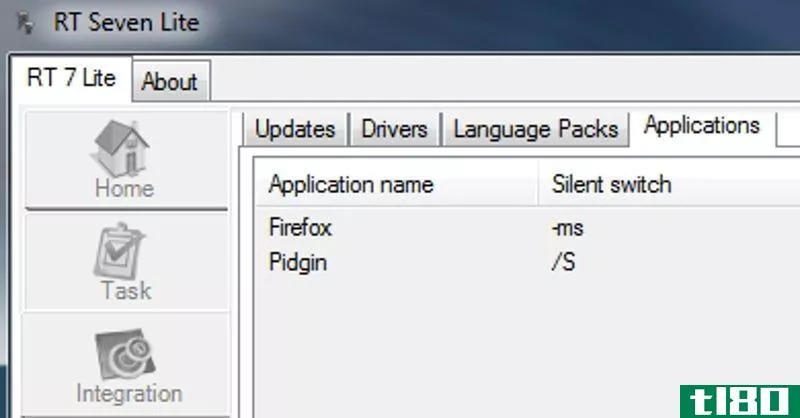
集成部分有四个选项卡:更新、驱动程序、语言包和应用程序。如果原始安装中确实需要包含某些更新,可以在此处执行。我通常只需滑动服务包,然后通过Windows更新下载其余的更新。我也留下了单独的驱动程序部分,虽然它可能是非常方便的,如果您的以太网或wi-fi驱动程序不包括在Windows中,这样您就不必**您的**商的光盘来安装它。
应用程序无疑是本节中最有用的部分。在这里,你可以为所有你喜欢的应用程序添加安装程序包(也就是说,你从他们的主页下载的MSI或EXE文件),它将与Windows一起一下子安装它们。这几乎就像创建自己的定制Ninite软件包,使用任何你想要的应用程序。在这里,我通常会添加我的基本应用程序,如Firefox、Pidgin和Winamp。请注意,您需要使用这些安装程序的静默版本,这将绕过安装程序菜单。为此,请为要安装的每个程序查找silent命令行开关,并在出现提示时将其放入RT Se7en Lite的silent开关设置中。
特征删除
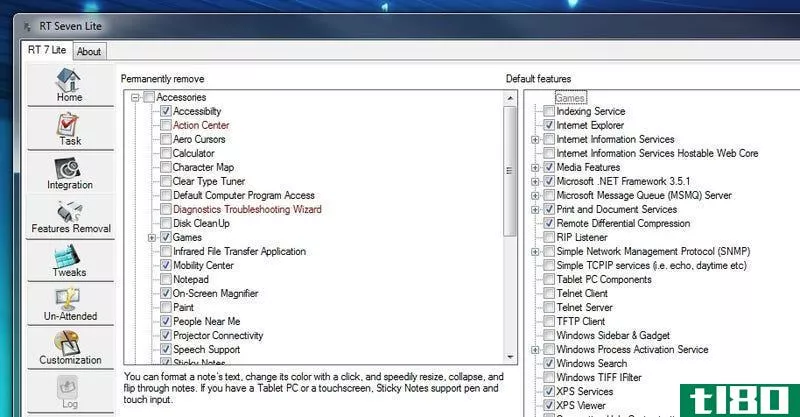
这是真正有趣的事情发生的地方。在“功能删除”下,可以禁用或删除Windows附带的某些功能和应用程序。左侧的复选框允许您永久删除应用程序,而右侧的复选框允许您取消复选框,仅禁用某些功能。我通常会兴致勃勃地开始检查左框中要删除的内容,比如游戏、语言包、辅助功能选项,以及任何与投影仪有关的内容。服务部分在这里绝对是最重要的,因为删除某些服务可以释放一些很好的资源,但是请确保仔细查看您删除的所有内容,您不想删除以后需要的任何内容。
要在选中某个Windows功能的框之前了解它的功能,只需单击它的名称。RT Se7en-Lite将提供功能或服务的描述,以及删除时可能需要记住的任何警告。红色的条目是您不想删除的,因为Windows要求它们正常工作。有关哪些服务可以禁用的良好指南,请查看Black Viper的Windows 7 Service Pack 1配置。但是,我建议不要使用Services部分,因为您可以在Tweaks部分禁用服务,如下所述。RT Se7en-Lite甚至内置了Black Viper的推荐,所以您只需点击两下就可以完成,而且不必担心以后会永久删除您想要的服务。
调整
“调整”部分包含10个不同的选项卡,所有选项卡都包含可以对系统进行的不同类型的更改。下面是一个快速的汇总,你会发现在每个标签下。
控制面板:在这里,您可以从控制面板中删除快捷方式,以及添加一些其他有用的快捷方式,例如注册表、组策略编辑器等快捷方式。
桌面:此选项卡调整Windows桌面和任务栏的特定部分,例如更改菜单打开和关闭的速度、任务栏按钮的外观以及“开始”菜单中的“关闭”按钮的功能。
资源管理器:本节介绍如何添加和删除“我的电脑”快捷方式、上下文菜单以及调整资源管理器的显示视图。在上下文菜单部分有很多快捷方式,所以你要确保你禁用了那些你不想要的快捷方式,否则你会得到一个很长的上下文菜单,即使是在一个干净的Windows安装上!
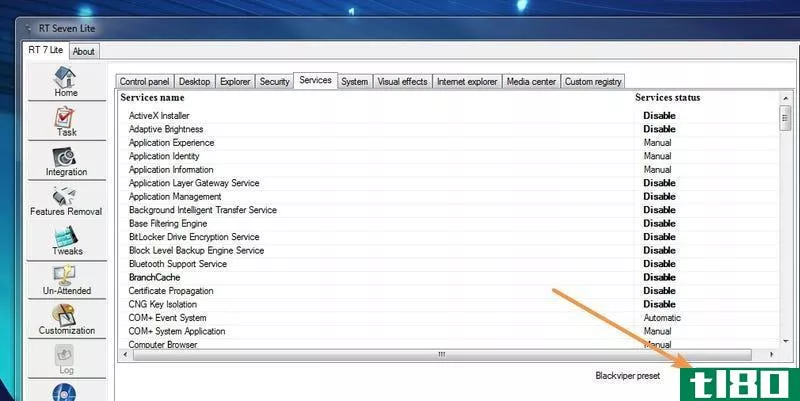
安全性:这只允许您启用或禁用反间谍软件保护、用户帐户控制或Windows防火墙。
服务:在这里你可以做大量的膨胀切割。如上所述,处理服务的最佳方法是从“服务”窗口下的下拉菜单中选择黑色Viper预设。默认设置显示Windows在默认情况下的功能,而“安全”、“调整”和“基本”设置分别包含不同数量的禁用服务,强度不断增加。同样,请确保检查列表,并确保您选择的预设没有禁用您需要的东西(尽管您可以随时在以后重新启用它们)。我建议使用Safe,因为tweated会禁用很多人使用的一些功能,而Barebones会禁用很多安全设置。你能做的最好的事情就是选择安全预置,然后详细查看本页上的服务,看看是否有你需要的东西(或者没有)。即使使用安全设置,也有可能需要重新启用某些内容(如Windows搜索索引,它在Black Viper的所有预设下都被禁用)。
设置:这些是处理诸如系统预取器、休眠、跳转列表中显示的最近项目等的小高级设置。
视觉效果:在这里,你可以调整某些与WindowsAero相关的效果。你可以做任何事情从禁用透明玻璃关闭空气捕捉和空气震动。
Internet Explorer:如果你使用Internet Explorer,你可以在这里编辑一些很好的隐藏设置,比如显示完整的URL,关闭搜索框,等等。
Media Center:这允许您在Windows Media Center中禁用背景动画、声音效果、屏幕键盘等。
自定义注册表:如果你有任何其他注册表调整,你想使Windows(像这10个美女之一),你可以把他们放入注册表文件,并添加到这里。当你安装Windows时,它们会自动应用。
一定要把这些标签的每一寸都梳干净。默认情况下会应用许多调整,当您第一次安装新版本的Windows时,可能会使您感到困惑(例如,任务栏设置为使用小图标,并且仅当任务栏已满时才合并,因此看起来像Vista任务栏)。你可以在安装后随时更改这些调整,所以如果有一两个从你身边溜走,这并不是一件可怕的事情,但是你现在修复的越多,在安装Windows之后需要修复的就越少。
未参加
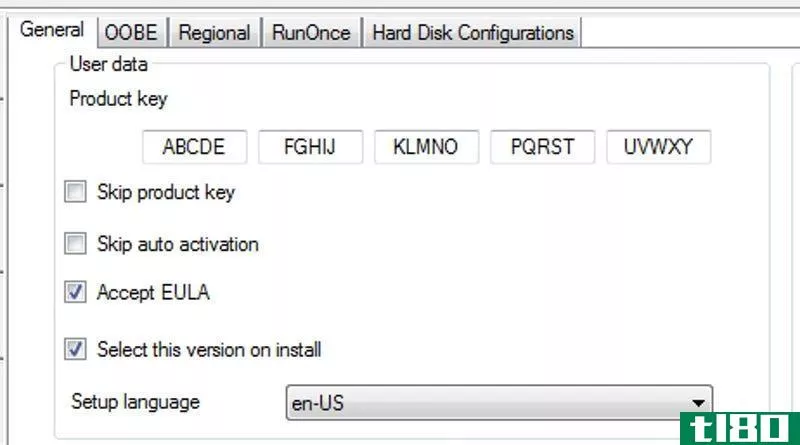
本节最酷的部分是您输入产品密钥的区域,因此如果您是定期重新安装的用户之一,则在安装Windows perfect后,它会自动激活您。您还可以选择跳过用户创建,输入OEM信息,并在此处更改其他区域设置(如键盘布局、时区和语言)。
定制
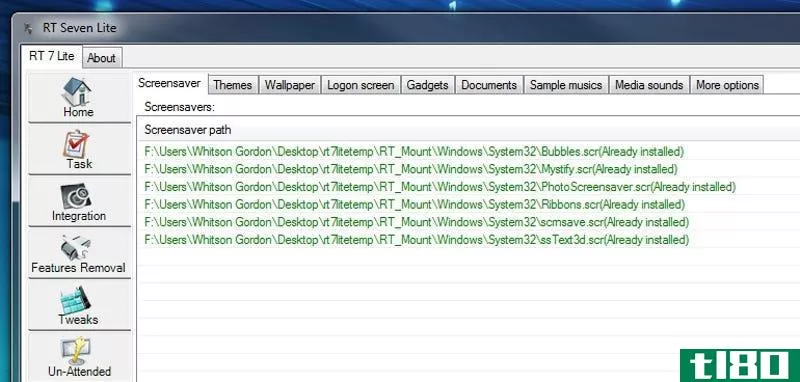
最后,如果您想在安装中包含某些屏幕保护程序、主题、墙纸、小工具、文档、声音和其他调整,可以在“自定义”下添加它们。这样,您就不必在安装后手动重新添加这些内容。一旦你第一次打开窗户,它们都会在那里。您还可以在本节中更改登录屏幕背景,以及对“开始”菜单等内容进行一些其他调整。
第三步:创建并刻录光盘映像
完成所有调整后,转到日志部分并单击提交按钮。它将使您在桌面上创建的临时文件夹中进行所有更改。这可能需要一个小时或更长时间,这取决于你调整了多少。如果需要,也可以在执行此操作之前单击“导出设置”按钮,这将保存所做的调整,以防以后需要返回并编辑它们。
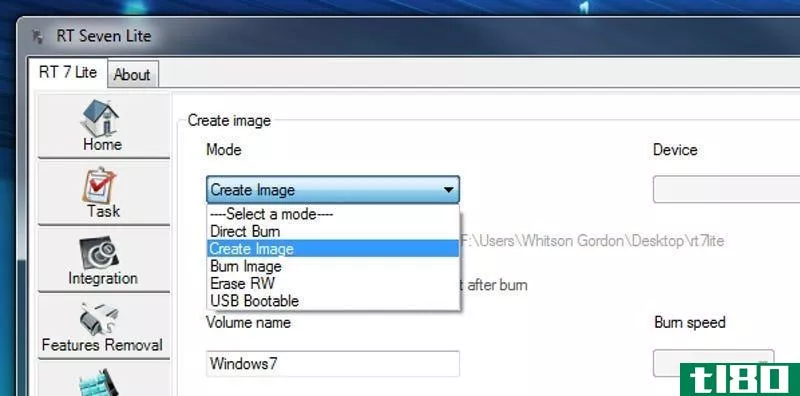
完成后,请转到ISO可引导部分来创建光盘。在模式下,您可以选择直接刻录,这将为您刻录光盘;创造形象,这将使你成为一个ISO;或USB可引导,这将创建一个可引导的拇指驱动器。为卷命名,并调整刻录设置(如果适用)。单击左下角的makeiso按钮,让er燃烧。完成后,就可以安装自定义版本的Windows了。
第四步:安装windows并检查所做的更改
最后一步你应该很熟悉。像平常一样安装Windows,从安装光盘引导,完成步骤,并让计算机多次重新启动。您可能希望先在虚拟机中执行此操作,以确保在删除当前版本的Windows之前一切正常。
当它完成后,你将有一个新的,定制版本的窗口在你的指尖。在这一点上,我将通过运行,并确保您所有的更改都被正确应用,并看看是否有任何事情,您需要修复。同样,您现在可以毫无问题地修复很多这些问题,但是如果您想用正确的更改重新**光盘,则必须返回RT Se7en Lite并重复此过程(这就是为什么备份设置是一个好主意)。
有什么你认为在RT Se7en Lite定制会话中必须拥有的最喜欢的Windows提示、调整或应用程序吗?请在下面的评论中与我们分享。
标题照片混音从费尔格雷戈里(Shutterstock)。
- 发表于 2021-05-26 20:10
- 阅读 ( 104 )
- 分类:互联网
你可能感兴趣的文章
如何使用virtualbox:用户指南
... 有了VirtualBox这样的虚拟机,您可以虚拟地安装多个操作系统,而无需购买任**硬件。 ...
- 发布于 2021-03-12 18:26
- 阅读 ( 397 )
如何制作自己的windows pe救援光盘(并确保电脑安全)
...原光盘置于其上的映像。我建议使用windows10pro,因为这是操作系统的完整版本,而不是限制性的windows10home。 ...
- 发布于 2021-03-20 06:41
- 阅读 ( 440 )
Windows10中控制声音的9种有用方法
... 3RVX是Windows 10的开源屏幕显示。它提供了一系列可定制的屏幕音量控制、托盘通知和其他方便的功能。 ...
- 发布于 2021-03-20 21:08
- 阅读 ( 303 )
如何设置自己的wamp服务器
... 请访问WampServer官方网站,下载适合您的操作系统类型(32位或64位)的最新版本。在撰写本文时,wampserver3包括apache2.4、MySQL 5.7和php5.6。下载完成后,运行安装程序。 ...
- 发布于 2021-03-23 15:33
- 阅读 ( 269 )
如何双启动windows和steamos
Valve的SteamOS是一个基于桌面Linux的客厅游戏操作系统。它目前是beta版,但是你几乎可以在任何计算机上安装它,这要感谢yeoldesteamose,一个对SteamOS安装程序的修改。 重要提示:我们自己测试过这个,但是我们在这里使用的是对b...
- 发布于 2021-04-11 12:51
- 阅读 ( 157 )
使用winreducer自定义windows 8安装光盘和滑流更新
...应该用于生产目的。你可以自己尝试一下,但不要用它来定制整个组织的任务关键型windows8安装光盘。 解压缩后启动WinReducer,您将立即看到一条错误消息。消息告诉您必须手动下载WinReducer所需的某些工具-单击“确定”继续。 ...
- 发布于 2021-04-11 17:30
- 阅读 ( 144 )
使用和定制windows8的最佳文章
...有DVD的情况下刷新或重置Windows 8 PC–How to Geek 使用其他操作系统的双引导windows 8 如果您还没有准备好将一台机器专用于windows8,您可以将其设置为使用另一个操作系统进行双引导。下面的文章向您展示了如何将您的PC设置为使...
- 发布于 2021-04-12 06:41
- 阅读 ( 233 )
用于组织桌面的最佳应用程序启动器和停靠点
...代码(或关键字)以执行程序、打开文档、打开网页或向操作系统发送一系列按键。按数字键盘上的“*”键约一秒钟,进入一个输入数字代码或关键字的窗口。然后,按数字键盘上的“/”键,将代码或关键字分配给程序、文件...
- 发布于 2021-04-12 09:49
- 阅读 ( 335 )